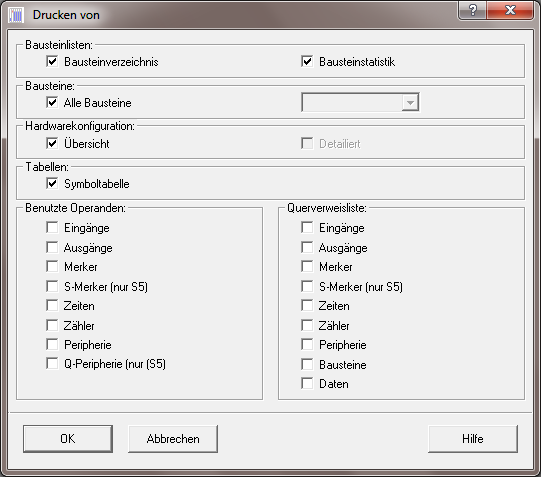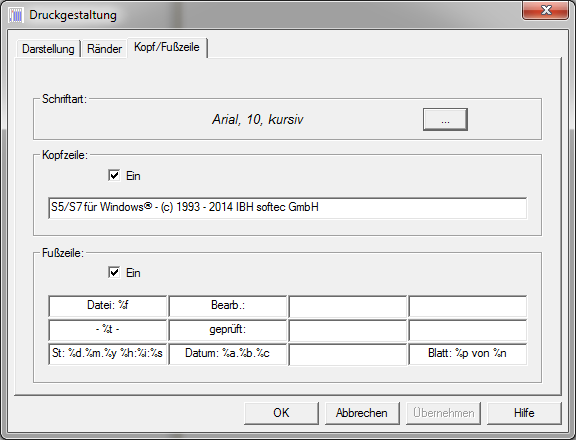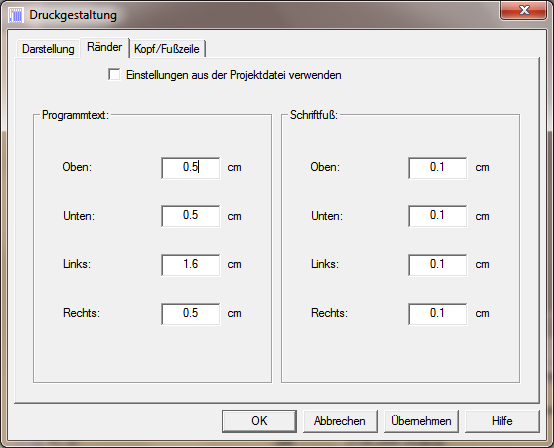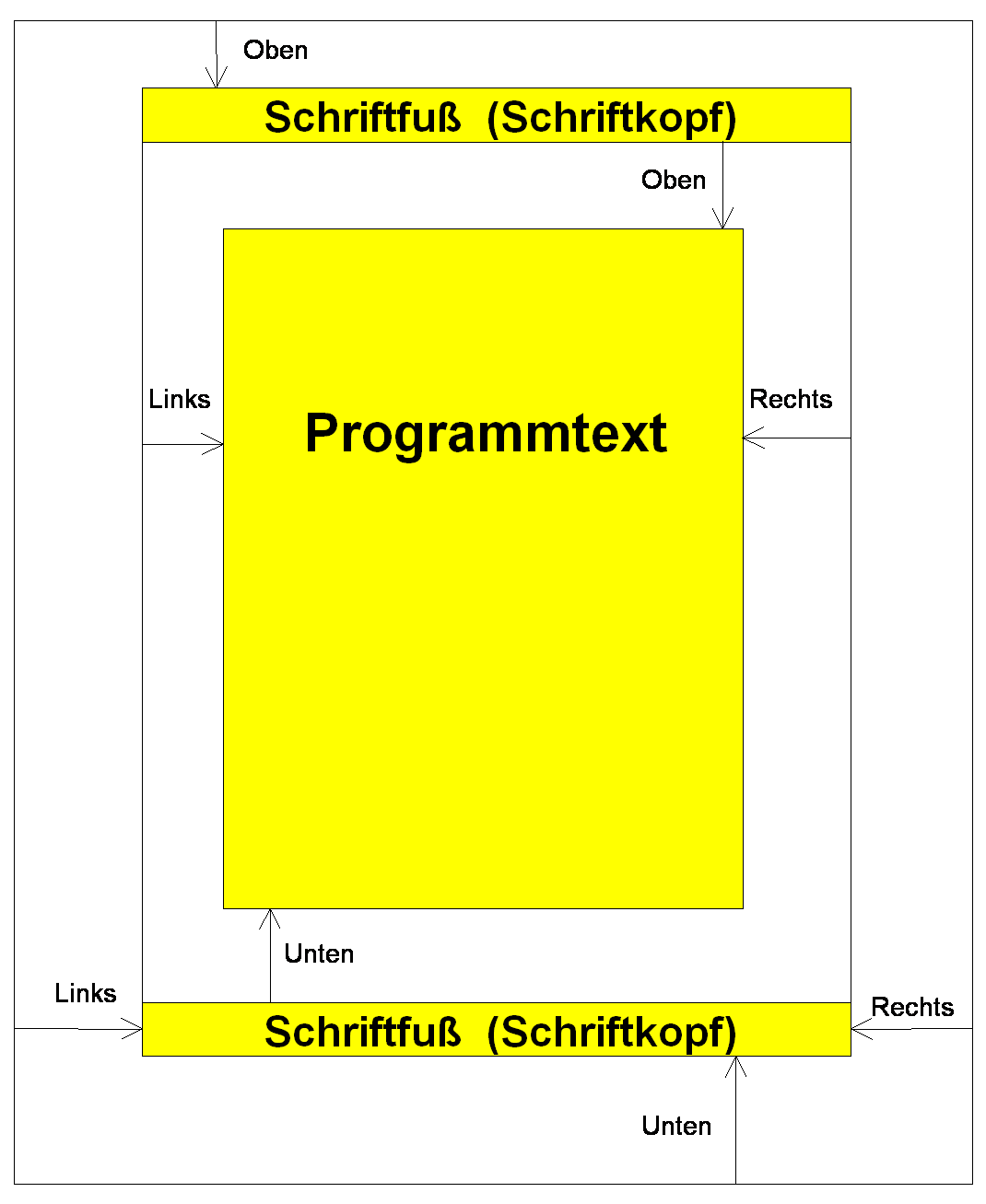S5/S7 für Windows:Drucken: Unterschied zwischen den Versionen
Aus IBHsoftec Wiki
Daniel (Diskussion | Beiträge) (→Kopf- und Fußzeile, Schriftart) |
Thomas (Diskussion | Beiträge) |
||
| Zeile 5: | Zeile 5: | ||
| − | Das Dialogfeld kann über das Menü "Datei" aufgerufen werden um alle oder ein bestimmten Bausteine auszudrucken. | + | Das Dialogfeld kann über das Menü "Datei" aufgerufen werden, um alle oder ein bestimmten Bausteine auszudrucken. Mit OK wird zunächst ein Vorschaufenster geöffnet, dort kann der Ausdruck noch einmal kontrolliert werden. |
| − | + | ||
| − | + | ||
| + | ----- | ||
= Kopf- und Fußzeile, Schriftart = | = Kopf- und Fußzeile, Schriftart = | ||
| Zeile 24: | Zeile 24: | ||
| − | Die Feldinhalte des Schriftkopfs und des Schriftfußes lassen sich frei gestalten. Spezielle Befehle (%x) stehen für das automatische Einfügen von Datum, Dateiname, Seitennummer usw. zur Verfügung. | + | :Die Feldinhalte des Schriftkopfs und des Schriftfußes lassen sich frei gestalten. Spezielle Befehle (%x) stehen für das automatische Einfügen von Datum, Dateiname, Seitennummer usw. zur Verfügung. |
| Zeile 70: | Zeile 70: | ||
* %s Sekunde. | * %s Sekunde. | ||
| + | |||
| + | |||
| + | |||
| + | |||
| + | ----- | ||
= Ränder = | = Ränder = | ||
| Zeile 89: | Zeile 94: | ||
* Die Abstände für den Programmtext werden von den inneren Rändern des Schriftfußes/Schriftkopfes aus gemessen. | * Die Abstände für den Programmtext werden von den inneren Rändern des Schriftfußes/Schriftkopfes aus gemessen. | ||
| + | |||
| + | |||
| + | |||
| + | |||
| + | ----- | ||
Version vom 10. April 2012, 13:17 Uhr
Drucken von
Das Dialogfeld kann über das Menü "Datei" aufgerufen werden, um alle oder ein bestimmten Bausteine auszudrucken. Mit OK wird zunächst ein Vorschaufenster geöffnet, dort kann der Ausdruck noch einmal kontrolliert werden.
Kopf- und Fußzeile, Schriftart
- Hier wird das Erscheinungsbild der Kopf- und Fußzeilen der Programmausdrucke festgelegt.
- Durch Anklicken, oder Anwählen mit der Tastatur, der Optionsschaltflächen "Ein" werden die Kopfzeile und/oder die Fußzeile wahlweise ein- oder ausgeblendet.
- Die Schriftart für Kopf- und die Fußzeile kann ebenfalls aus dem Dialogfeld heraus ausgewählt werden.
- Die Feldinhalte des Schriftkopfs und des Schriftfußes lassen sich frei gestalten. Spezielle Befehle (%x) stehen für das automatische Einfügen von Datum, Dateiname, Seitennummer usw. zur Verfügung.
Einfügebefehle:
- %f Dateiname des SPS-Programms ohne Dateinamenerweiterung (z.B. DEMO).
- %t Name des ausgedruckten Bausteins (z. B. PB1, FB4712 usw.).
- %p Fortlaufende Seitennummer des Ausdrucks.
Druckdatum:
- %a Tag.
- %b Monat.
- %c Jahr.
Erstellungsdatum bzw. Datum der letzten Änderung:
- %d Tag.
- %m Monat.
- %y Jahr.
- %h Stunde.
- %i Minute.
- %s Sekunde.
Ränder
- Für die Druckbildplazierung von Programmtext und den Schriftfuß innerhalb einer Seite ist die Rändereinstellung vorgesehen. Dabei lassen sich die Ränder für den Schriftfuß und das Textfeld separat einstellen.
- Die Einstellungen sind von der verwendeten Papiergröße und von dem verwendeten Drucker abhängig. Gegebenenfalls müssen die Werte an den Druckbereich des Druckers angepasst werden.
- Soll der Programmtext direkt an den Schriftfuß grenzen, sind die Ränder des Programmtextes auf Null (0.0 cm) einzustellen.
- Das Bild zeigt die Standardwerte.
- Die Ränder für den Schriftfuß/Schriftkopf werden von den Blatträndern aus gemessen.
- Die Abstände für den Programmtext werden von den inneren Rändern des Schriftfußes/Schriftkopfes aus gemessen.